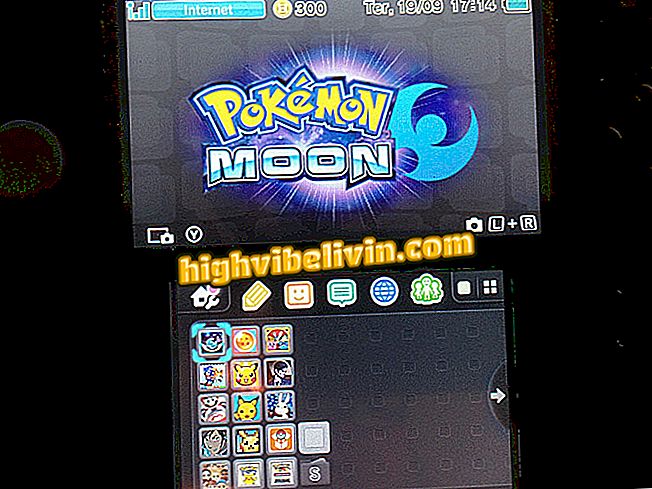Hogyan helyezzük a háttérképet a Wordbe
A Microsoft Word olyan funkcióval rendelkezik, amely lehetővé teszi a felhasználók számára, hogy testreszabják a dokumentum hátterét a számítógépen tárolt képekkel. A szövegszerkesztő legújabb verzióiban jelen lévő funkció ideális betűk, meghívók és háttérképek létrehozására tájékoztató célokra. Ezen túlmenően a szolgáltatás segíthet születésnapi üzenetek és egyéb emlékműveletek létrehozásában egyszerű módon, anélkül, hogy összetett képszerkesztőt kellene használnia.
Hogyan távolítsuk el a Photo Háttérképet a Word-ről
A csatolt kép bármilyen felbontással rendelkezik. A méretétől függően azonban többszöröse jelenik meg, hogy a dokumentum teljes hátterét kitöltse. Nézze meg a funkció használatát.

A bemutató megmutatja, hogyan adhat hozzá háttérképeket a Microsoft Word programban
Akar vásárolni mobiltelefon, TV és egyéb kedvezményes termékek? Ismerje meg az összehasonlítást
1. lépés: Nyissa meg a Microsoft Word programot, és válassza ki az üres dokumentumot;

Akció egy üres dokumentum létrehozásához a Microsoft Word programban
2. lépés: Nyissa meg a "Beszúrás" lapot az elemek elemhez való csatolásának lehetőségeinek megtekintéséhez;

Művelet az elemek Word-dokumentumba való beillesztésének lehetőségeinek megtekintéséhez
3. lépés: Kattintson az "Oldalszín" gombra a színbeállítások és a dokumentumhoz hozzáadandó egyéb elemek megtekintéséhez;

Lehetőség a dokumentumok háttérképének megváltoztatására a Microsoft Word programban
4. lépés: Válassza ki a "Fill Effects" opciót;

A Word-dokumentum háttér-kitöltéséhez további opciók megnyitása
5. lépés. Ekkor ellenőrizze a "Kép kiválasztása" opciót a "kép" lapon belül;

A File Explorer megnyitása a képek Word-dokumentum hátteréhez való csatolásához
6. lépés: Kattintson a "Fájlból" lehetőségre a számítógép fájlkezelőjének megnyitásához;

Művelet a fájlkezelő PC-ről történő megnyitásához a Microsoft Word segítségével
7. lépés Válassza ki az importálni kívánt képet, és erősítse meg a "Beszúrás" gombot;

A Microsoft Word programba importálandó kép háttérként használható
8. lépés: A kép alján lévő kép csatolásához válassza az "OK" -t;

Művelet a számítógép képének hozzáadása a Microsoft Word fájl hátterében
9. lépés: A kép hozzáadódik a háttérhez, és általában írhatja a szöveget.

Egyéni Microsoft Word dokumentum háttérképe
A Microsoft Word hátterének megváltoztatásához vegye figyelembe a funkciót.
"A dokumentum sablonja nem érvényes": hogyan lehet megoldani? Kérdezzen a fórumon.

A nagybetűk kisbetűs kapcsolása a Word programban